PS怎么设计全场7折封顶字体发布时间:暂无
1.打开PS,新建【1920*1200像素】的【白色】画布,使用【文字工具】输入【主题文本】(参数:字体【方正超粗黑简体】,颜色【红色】),之后按【Ctrl+T】调整大小和位置,然后右键图层选择【栅格化文字】并使用【矩形选择工具】选中每个字按【Ctrl+T】旋转调整大小和位置。

2.使用【多边形套索工具】在每个字边缘的尖角进行绘制修饰,效果如下。

3.按住【Alt+↓】复制十一个图层,然后选中所有复制图层【Ctrl+E】合并图层并移动到【原图层】的下方,之后双击【原图层】打开【图层样式】勾选【颜色叠加】(参数:颜色【黄色】)。接着选中【复制图层】勾选【颜色叠加】(参数:颜色【浅灰色】)。

4.继续从【图层样式】中勾选【描边】(参数:大小【5像素】,位置【外部】,混合模式【正常】,不透明度【100%】,颜色【黑色】)。

5.【新建图层】使用【钢笔工具】在每个字上绘制图形,按住【Ctrl+Enter】绘制出【高光】效果,之后用【椭圆选框工具】用刚才的方法绘制出【高光】效果。

6.拖入【背景图层】并将其放在所有图层的最底层,按住【Ctrl】点击【复制图层】的缩略图【载入选区】,之后在【背景图层】上方【新建图层】,点击【选择】选中【修改】中的【扩展】(参数:【10像素】),之后按【Shift+F6】调出【羽化半径】(参数:【20像素】)。
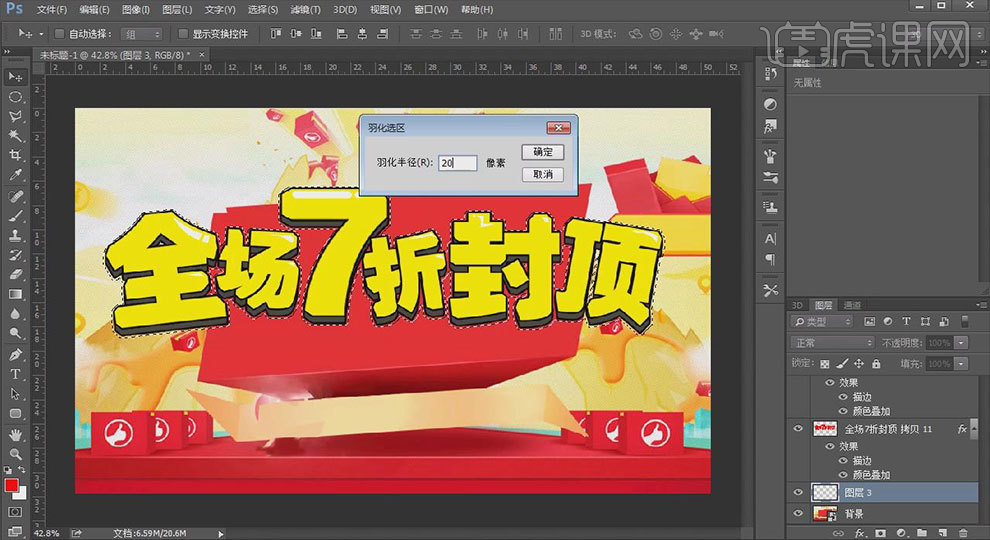
7.把【前景色】改为深灰色按住【Alt+Delete】填充前景色做出【投影】,之后按【Ctrl+D】取消选区,然后按【Ctrl+T】调整【投影】大小和位置。

8.选中【复制图层】打开【图层样式】勾选【投影】,参数如图所示。
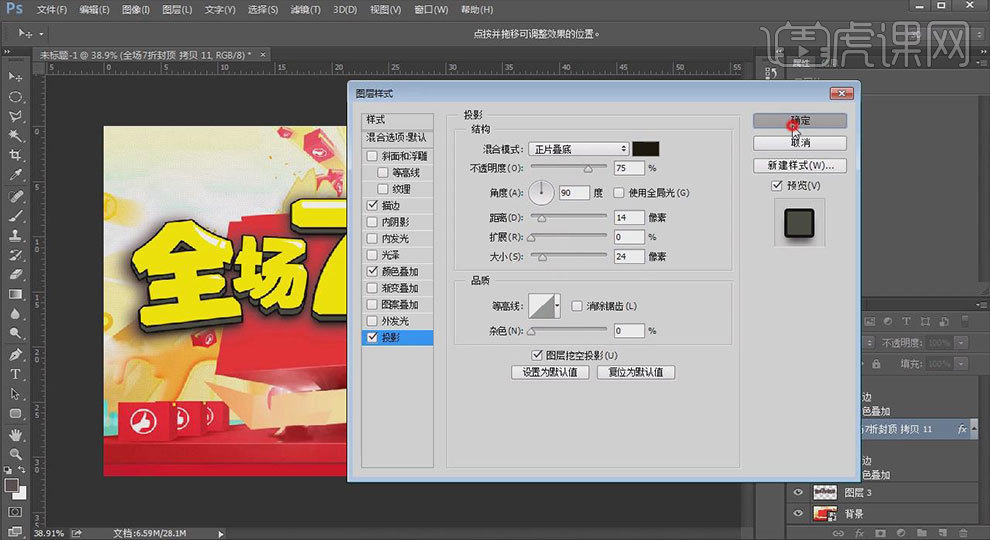
9.将【文字】的所有图层【Ctrl+G】进行编组,然后使用【文字工具】输入【小文本】(参数:字体【方正超黑简体】),调整【小文本】大小和位置。拖入【礼花】素材【添加蒙版】并选中,使用【黑色】的【画笔工具】在遮盖文字的部分进行涂抹擦除。

10.选中文字【原图层】打开【图层样式】勾选【斜面和浮雕】和【等高线】参数如图所示。
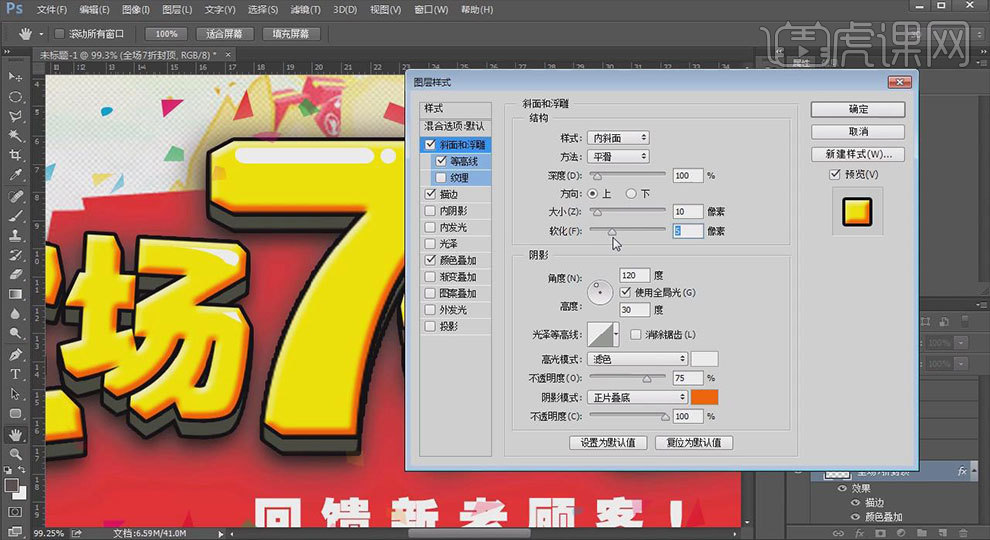
11.最终效果图。













